怎么使用思维导图软件画图?
1、我们要将迅捷思维导图软件安装在电脑上方便操作;

2、打开准备好的工具进入开始界面,新手将在官网下载的思维导图模板拖拽进工具;
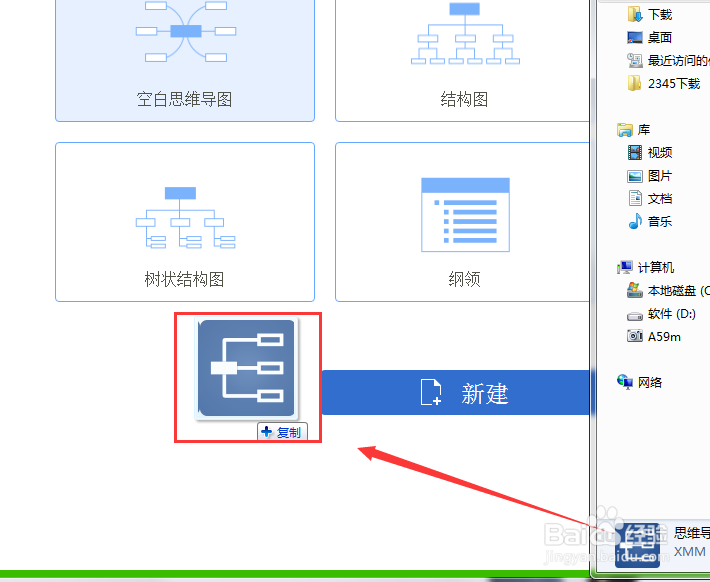
3、打开模板将进入到制作界面后,按界面功能编辑导图模板;
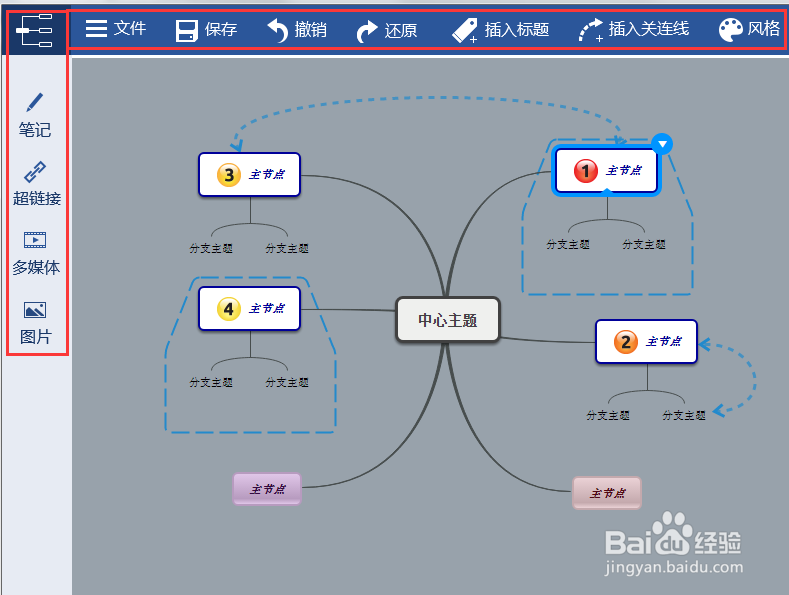
4、界面上方功能可以插入标题和关联线,更换主题和背景风格等;
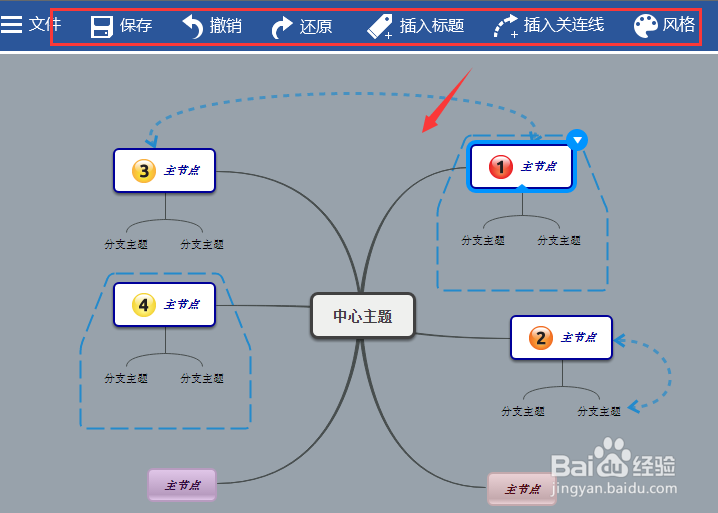
5、右击导图节点可以更改节点主题样式插入编号等,右击子节点可以添加边框;

6、界面左边的笔记等功能可以插入笔记和图片等;

7、按要求制作完成导图后,点击界面右上方的“幻灯片”按钮可以制作幻灯片;
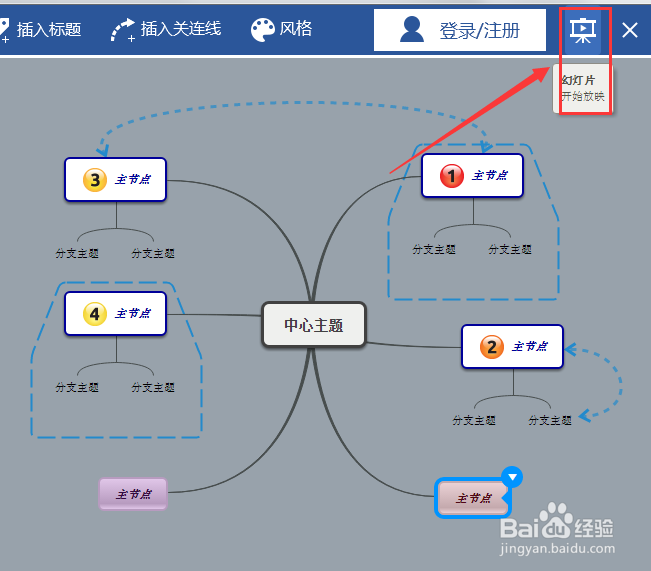
声明:本网站引用、摘录或转载内容仅供网站访问者交流或参考,不代表本站立场,如存在版权或非法内容,请联系站长删除,联系邮箱:site.kefu@qq.com。
阅读量:65
阅读量:30
阅读量:116
阅读量:29
阅读量:163